
发布时间:2022-09-10 来源:win7旗舰版 浏览量:
伴随着计算机时代的飞速发展,,U盘装系统已经成为许多人选择的装系统方式了。不过,在装系统之前,一定要先了解怎么为自己的电脑设置一键U盘启动。那么英特尔主板怎么在bios中设置u盘启动?下面,小编给大家带来了英特尔主板bios中设置u盘启动的图文介绍。
近期朋友新配置了英特尔主板的组装台式电脑,随着技术的不断发展,现在电脑系统安装都是使用U盘装机但是当朋友想要设置英特尔主板u盘启动的时候,却苦于不懂的如何进行设置,下面,小编就来教大伙英特尔主板bios中设置u盘启动的操作步骤。
英特尔主板怎么在bios中设置u盘启动
按开机键等待电脑屏幕出现开机画面的时候,按F2键进入BIOS设置界面。
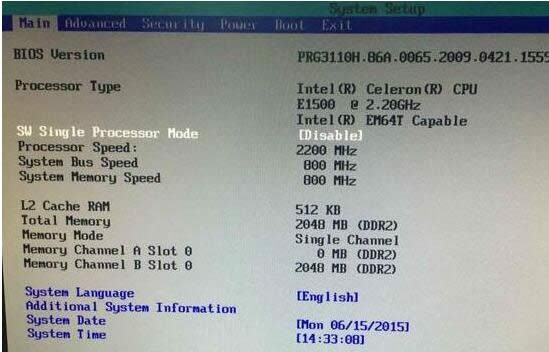
u盘图解详情-1
在打开的BIOS设置界面中,移动光标将界面切换到“Boot”栏,然后通过上下方向键移动光标选择“Hard Drive Order”回车确认。
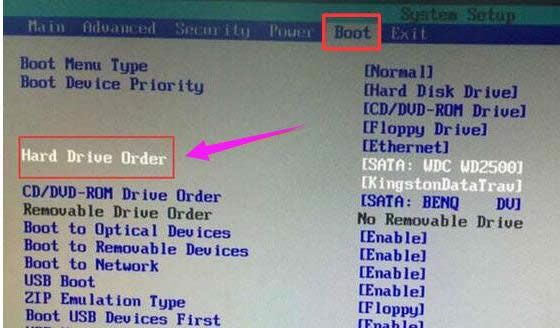
bios图解详情-2
在弹出的Hard Drive Order小窗口中,移动光标选择u盘启动为第一启动项
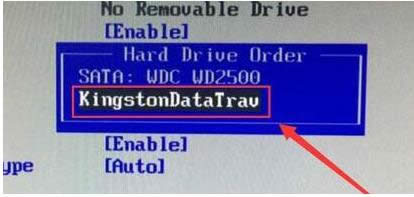
设置启动图解详情-3
完成设置之后按F10键保存并且重启电脑。
英特尔主板在bios设置u盘启动的详细操作方法就为大家介绍到这里了,如果有朋友不懂设置u盘启动可以按照上述方法步骤进行操作。
显示器分辨率,本文教您windows10显示器分辨率如何调节
以前很多用户都比较习惯win7和win8的操作系统,但是自从升了win10的操作系统。很多人在操作
windows10激活工具,本文教您激活工具如何激活windows10
最新版本的Win10正式版已发布,对于已经安装了Win10正式企业版的用户,在正式使用之前,需要将
所谓共享文件夹就是指某个计算机用来和其它计算机间相互分享的文件夹。在局域网中,大家往往会用到他人电
windows10升级助手,本文教您windows10升级助手如何删除
当用户想升级win10系统时,选择下载一款名win10升级助手的软件,不少用户反映这是腾讯所推出的
本站发布的ghost系统仅为个人学习测试使用,请在下载后24小时内删除,不得用于任何商业用途,否则后果自负,请支持购买微软正版软件!
如侵犯到您的权益,请及时通知我们,我们会及时处理。Copyright @ 2018 斗俩下载站(http://www.doulia.cn) 版权所有 xml地图 邮箱: